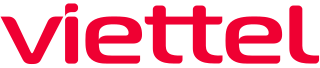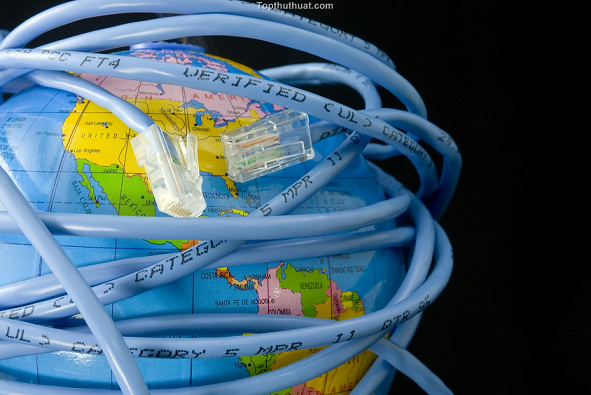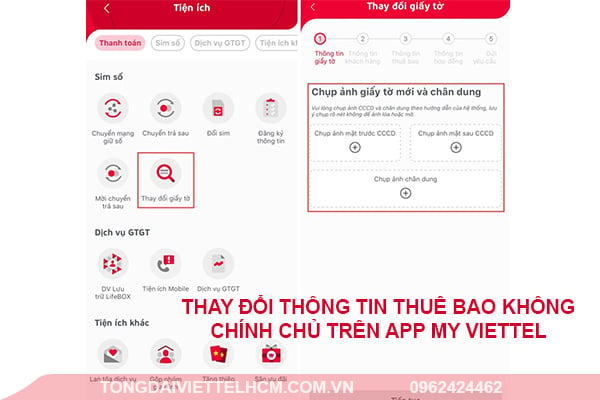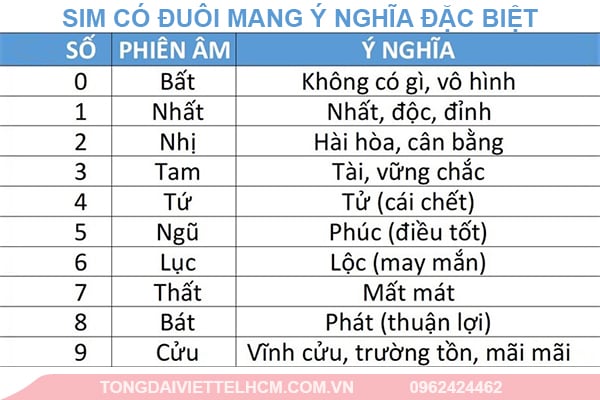Lựa chọn chữ ký số để khai thuế điện tử đã trở thành giải pháp phổ biến được ưa chuộng. Trong bài viết này, chúng tối sẽ hướng dẫn bạn cách tạo tờ khai điện tử với chữ ký số Viettel thông qua phần mềm hỗ trợ.
Nộp tờ khai điện tử bằng chữ ký số Viettel sẽ giúp cho người thực hiện tiết kiệm được tối đa thời gian, giảm thiểu chi phí và không mất nhiều công sức như quy trình truyền thống trước đây. Để tạo tờ khai thuế điện tử thông qua phần mềm hỗ trợ bạn hãy làm theo các bước hướng dẫn sau:
Bước 1: Cài đặt một số phần mềm hỗ trợ
Trước hết, bạn hãy tiến hành cài đặt các phần mềm hỗ trợ tại địa chỉ http://viettel-ca.vn, bao gồm:
+ Phần mềm hỗ trợ khai thuế “HTKK 2.5.3”.
+ Phần mềm hỗ trợ xuất file PDF “Cute PDF Writer”.
- Cài đặt phần mềm HTKK với các thao tác như sau:
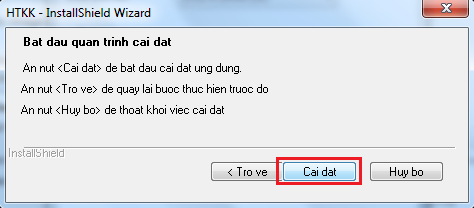
+ Chạy file Setup.exe.
+ Tại các cửa sổ tiếp theo bạn chọn “Tiếp tục”. Sau đó ấn chọn “Cài đặt” như hình:
+ Kết thúc cài đặt phần mềm HTKK kê khai thuế bằng chữ ký số Viettel tốt nhất bạn chọn “Finish”, sau đó Restart lại máy tính.
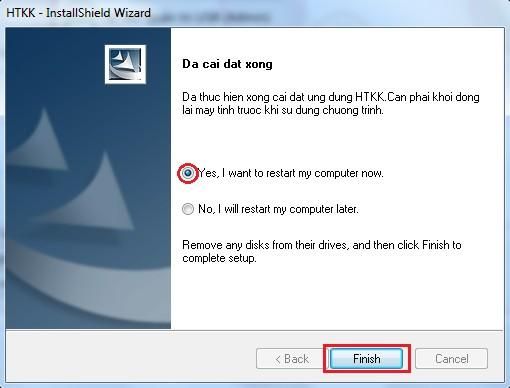
- Cài đặt phần mềm CutePDF Writer:
+ Đầu tiên bạn hãy chạy file converter.exe, lựa chọn “Setup” để tiến hành cài đặt thêm “tool converter” hỗ trợ riêng cho phần mềm CutePDFWriter.
+ Tiếp đó, bạn chạy file CutePDFWriter.exe để cài đặt và làm theo chỉ dẫn.
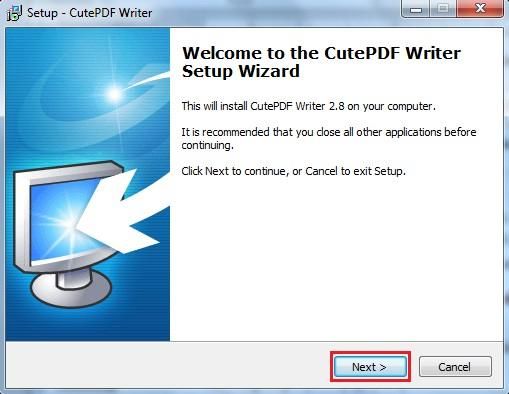
Bước 2: Kê khai thuế thông qua phần mềm HTTK
+ Từ shortcut trên màn hình Desktop của máy tính hay đường dẫn tại Menu Start mà người nộp thuế có thể chạy phần mềm hỗ trợ kê khai thuế điện tử HTKK 2.5.3.
+ Sau đó nhập mã số thuế của doanh nghiệp và nhấn “Đồng ý” để được phép truy cập vào hệ thống.
+ Là lần đầu tiên đăng nhập, người nộp thuế cần khai báo đầy đủ các thông tin chung rồi chọn “Ghi” để lưu lại.
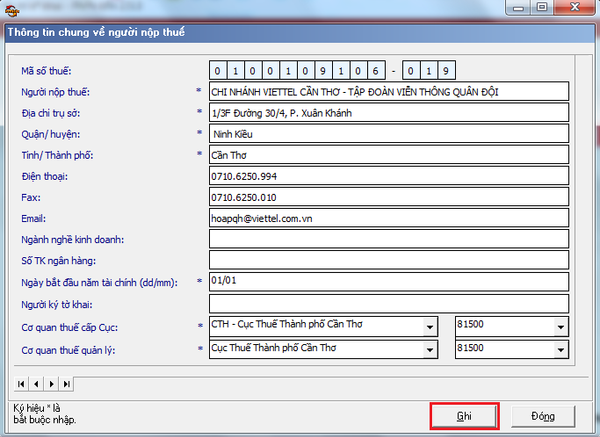
+ + Bạn hãy chọn các loại tờ khai với chữ ký số Viettel hiện tại cần thiết xuất hiện trên menu chính của phần mềm.
+ Và kê khai chính xác vào form tờ khai rồi chọn “Ghi” để lưu.
Bước 3: Kết xuất tờ khai dạng file PDF
+ Tờ khai đã hoàn chỉnh sẽ được kết xuất dưới dạng file PDF, tại cửa sổ “Nhập tờ khai” bạn hãy chọn “In”.
+ Trong cửa sổ “In tờ khai” bạn chọn máy in đó là “CutePDF Write”, sau đó chọn tiếp “In”.
+ Ở cửa sổ “Save As”, người nộp thuế chọn vị trí để lưu file PDF trên máy tính và đặt tên file sẽ lưu rồi nhấn vào “Save”.
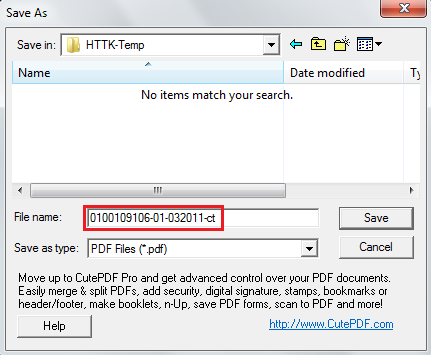
Hy vọng với những hướng dẫn cụ thể trên đây sẽ giúp bạn tọa tờ khai điện tử thành công bằng chữ ký số Viettel thông qua phần mềm hồ trợ.